10 thủ thuật trên OPPO F11 Pro cực hay và hữu ích có thể nhiều bạn chưa biết đến
Oppo F11 Pro hoạt động trên giao diện ColorOS 6.0 và được tùy biến trên nền tảng Android 9.0. Cho nên đây sẽ là một sản phẩm chứa nhiều tính năng hay ho mà có thể bạn chưa khám phá hết. Những tính năng này sẽ giúp chiếc smartphone của bạn hoạt động tiện lợi và ổn định hơn, với các cử chỉ và thao tác cực kỳ đơn giản. Dưới đây eLib sẽ gửi đến các bạn những mẹo sử dụng Oppo F11 Pro này nhé.
Mục lục nội dung

1. Bóng trợ lý
Bóng trợ lý, nghe có vẻ lạ lẫm nhưng đây là một công cụ khá quen thuộc với những ai sử dụng iPhone/ iPad. Đó chính là công cụ trợ lý Assistive Touch, F11 Pro cũng có trợ lý này và chỉ "thức tỉnh" khi bạn kích hoạt trong Cài đặt > Hỗ trợ thuận tiện > Cử chỉ & Chuyển động > Bóng trợ lý.
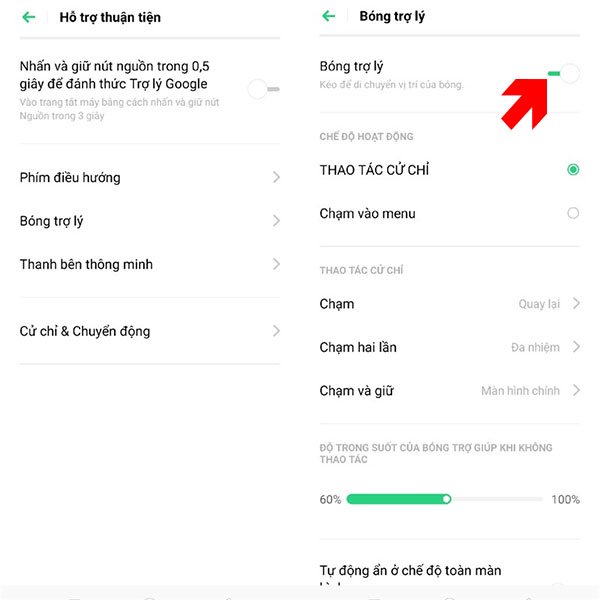
2. Hiển thị phần trăm pin và tốc độ mạng
Bạn có thể cập nhật liên tục tình trạng pin và mạng của máy ở trên thanh trạng thái sau khi sử dụng tính năng này, chỉ cần vào: Cài Đặt > Thanh trạng thái và thông báo > bật Phần trăm pin và Hiển thị tốc độ mạng.
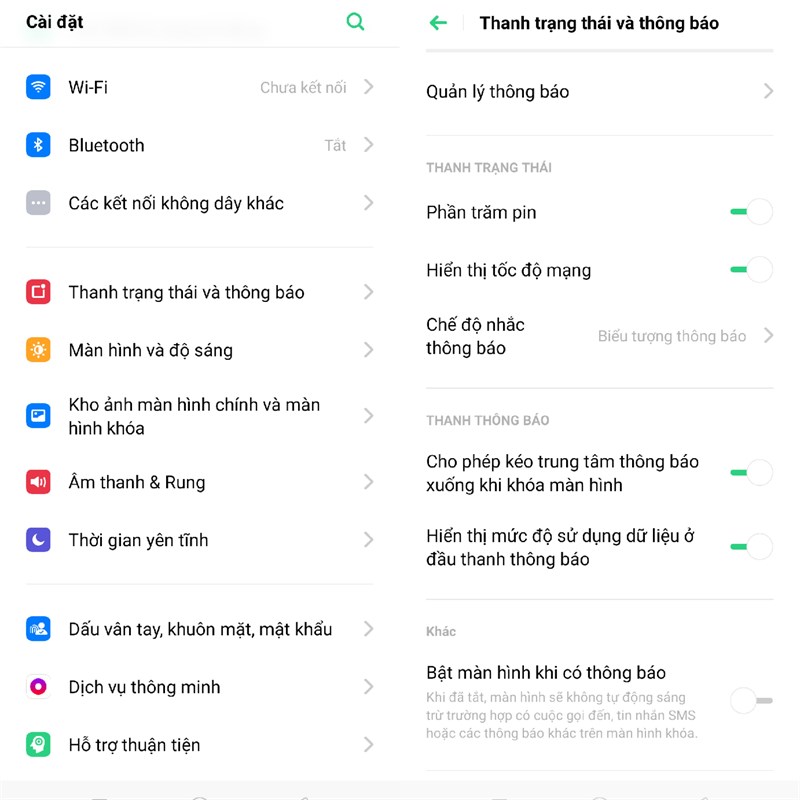
3. Mở khóa khuôn mặt
Đây là tính năng đã xuất hiện ở khá nhiều smartphone trên thị trường hiện nay. Bạn có thể sử dụng mở khóa khuôn mặt bên cạnh việc mở khóa bằng vân tay một chạm trên F11 Pro. Nó khá thuận tiện khi sử dụng trong nhiều tình huống khác nhau.

Để kích hoạt mở khóa bằng gương mặt, bạn chỉ cần vào Cài Đặt > Dấu vân tay, khuôn mặt, mật khẩu > Khuôn mặt và làm theo hướng dẫn của máy.
4. Bảo vệ mắt ban đêm
Ánh sáng xanh của điện thoại rất có hại cho mắt nếu bạn sử dụng trong tối quá nhiều. Để bảo vệ mắt khi sử dụng smartphone ban đêm hãy kích hoạt tính năng Lọc ánh sáng xanh bằng cách: Vuốt từ trên xuống mở thanh trạng thái > Bảo vệ ban đêm.
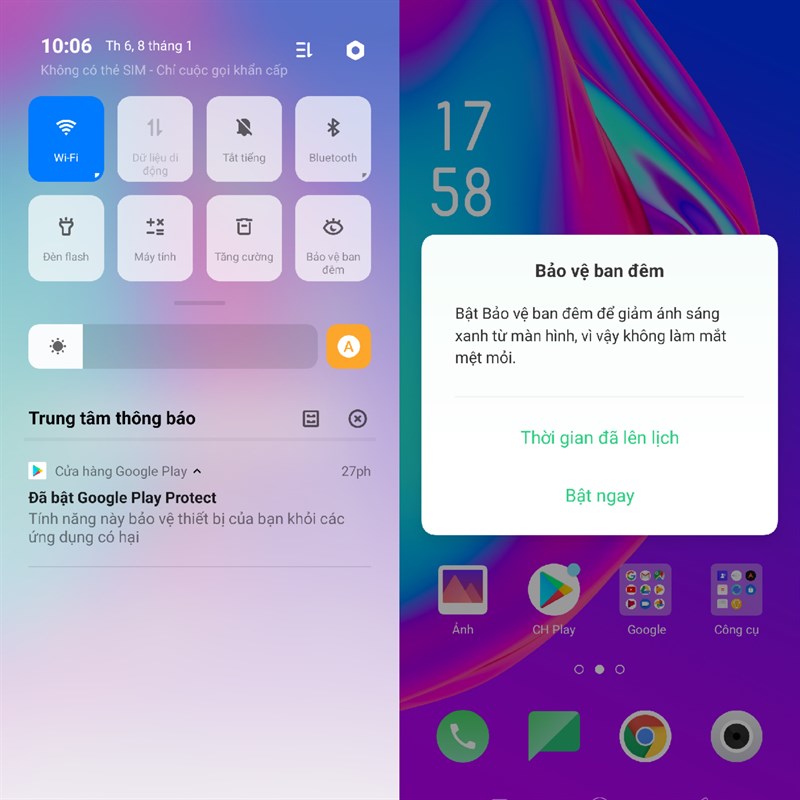
5. Quản lý pin
Quản lý Pin ở đây là bạn sẽ kiểm soát những tính năng sử dụng nhiều năng lượng pin, và có những cài đặt đơn giản sẽ giúp bạn tiết kiệm pin. Những tính năng này sẽ tập trung tại một menu để bạn có thể quản lý dung lượng pin của mình một cách dễ dàng hơn.
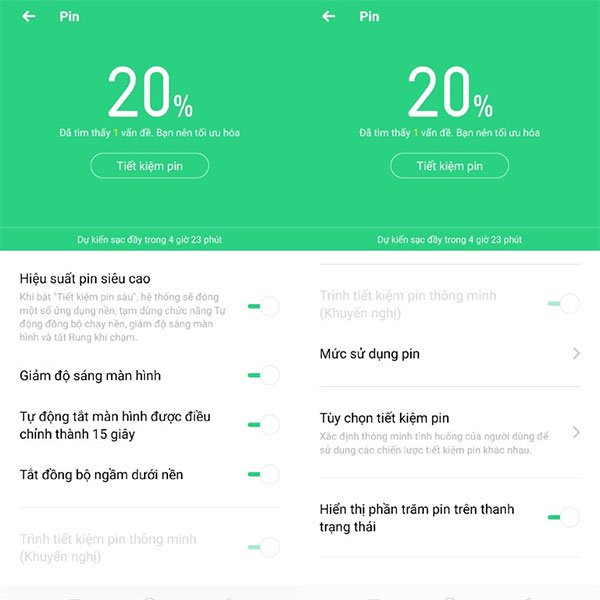
Để tùy chỉnh những cài đặt hay tính năng giúp bạn tiết kiệm dung lượng pin, bạn chỉ cần vào phần Cài đặt > tìm đến Pin và tùy chỉnh theo ý của bạn.
6. Chụp màn hình 3 ngón tay
OPPO F11 và F11 Pro sở hữu rất nhiều cử chỉ thông minh, đơn cử như việc chụp ảnh màn hình bằng cách vuốt 3 ngón tay.
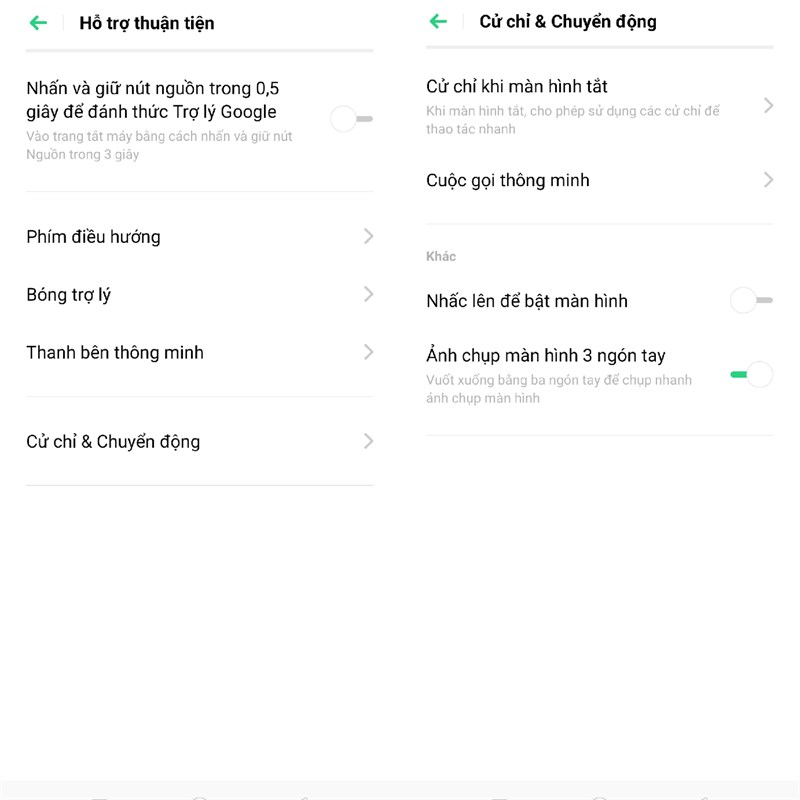
Nhưng trước tiên bạn phải kích hoạt nó lên trước bằng cách vào: Hỗ trợ thuận tiện > Cử chỉ & Chuyển động > Ảnh chụp màn hình 3 ngón tay.
7. Thanh ứng dụng thông minh
Thanh trượt này sẽ thuận tiện hơn trong việc mở nhanh một ứng dụng nào đó hoặc chuyển đổi qua lại giữa các app khác nhau. Oppo có một thanh trượt ở cạnh viền màn hình và người dùng có thể mở những ứng dụng trong đây khi đang hoạt động ở bất kỳ cửa sổ làm việc nào.
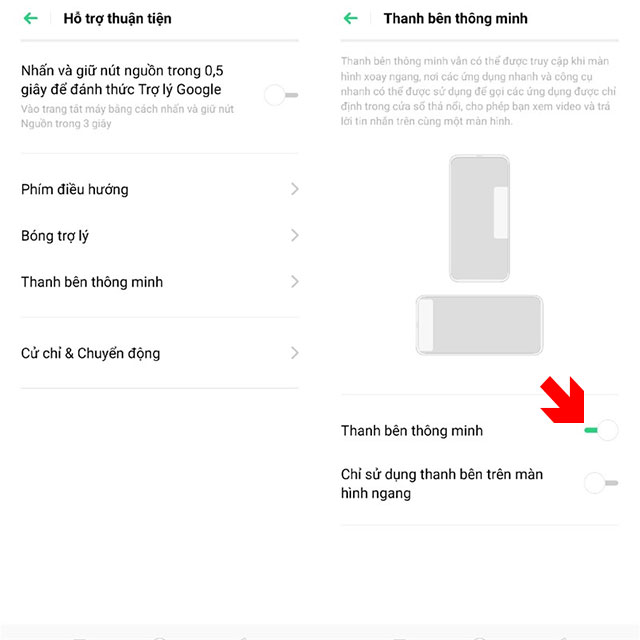
Để bật thanh trượt cạnh bên màn hình, bạn hãy bấm Cài đặt > Hỗ trợ thuận tiện > Cử chỉ & Chuyển động > kich hoạt Thanh Bên Thông Minh.
8. Chia đôi màn hình
Bạn có thể vừa xem phim, vừa lướt Facebook hoặc vừa đọc báo vừa check mail hoàn toàn dễ dàng nhờ tính năng chia đôi màn hình trên OPPO F11 Pro. Chỉ cần đang ở trong ứng dụng nào đó, bạn chạm và giữ nào nút Đa nhiệm, ngay lập tức giao diện 2 màn hình được kích hoạt.
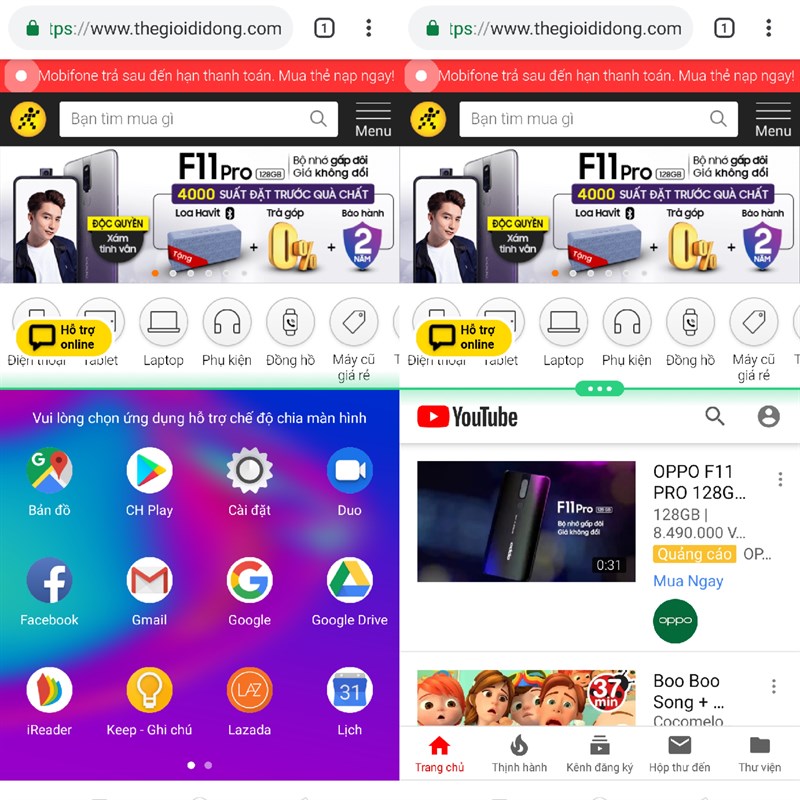
9. Cử chỉ khi màn hình tắt
Tương tự như vuốt 3 ngón tay để chụp ảnh, bạn cũng có thể mở nhanh một ứng dụng nào đó ngay ở giao diện tắt màn hình. Trong phần Cử chỉ & Chuyển động > Cử chỉ khi màn hình tắt > Kích hoạt toàn bộ lên.
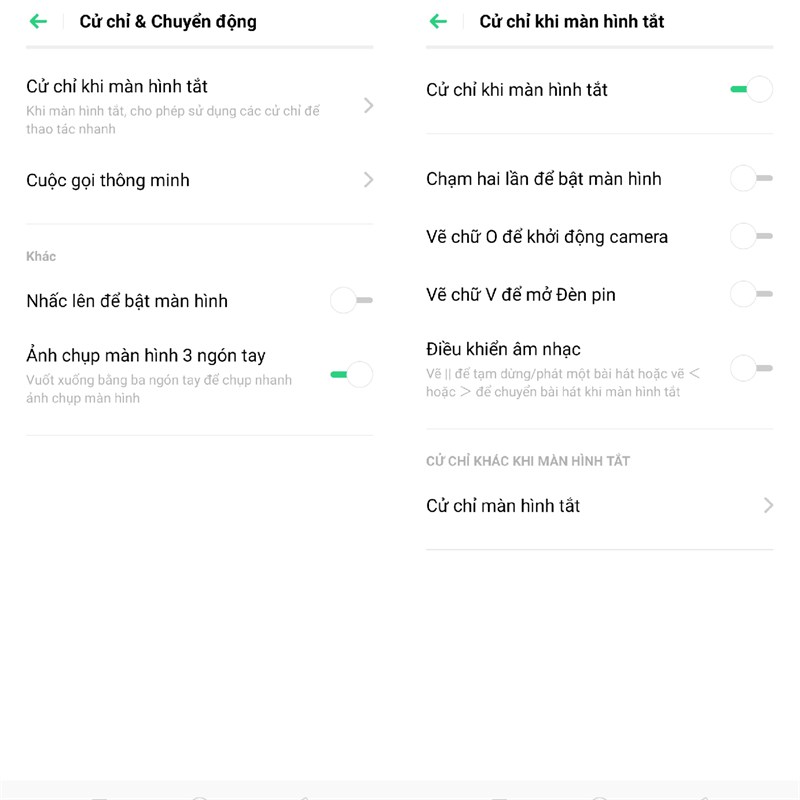
10. Ẩn phím điều hướng
Để tận dụng tối đa màn hình tràn viền Panoramic 6.5 inch trên OPPO F11 Pro, các bạn có thể ẩn 3 phím điều hướng cơ bản của máy đi, thay vào đó là cử chỉ vuốt thông minh và tiện lợi hơn.
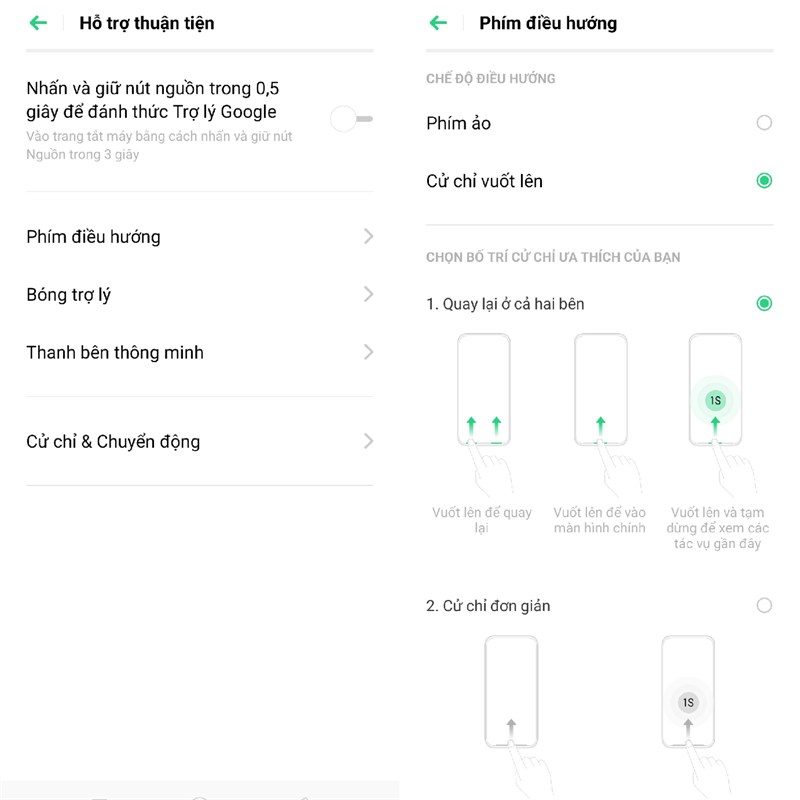
Chỉ cần vào Cài đặt > Hỗ trợ thuận tiện > Phím điều hướng và chọn Cử Chỉ Vuốt lên.
Trên đây là 10 thủ thuật trên OPPO F11 Pro cực hay và hữu ích có thể nhiều bạn chưa biết đến. Hi vọng bài viết cung cấp nhiều thông tin thật hữu ích cho các bạn. Chúc các bạn trải nghiệm thành công và đừng quên chia sẻ cho mọi người cùng biết nhé !



